Primeiro Projeto
Para executar InduSoft Web Studio:
• Duplo-clique no ícone InduSoft Web Studio do seu desktop ou
• Escolha Start > All Programs > InduSoft Web Studio vx.x >InduSoft Web Studio vx.x.
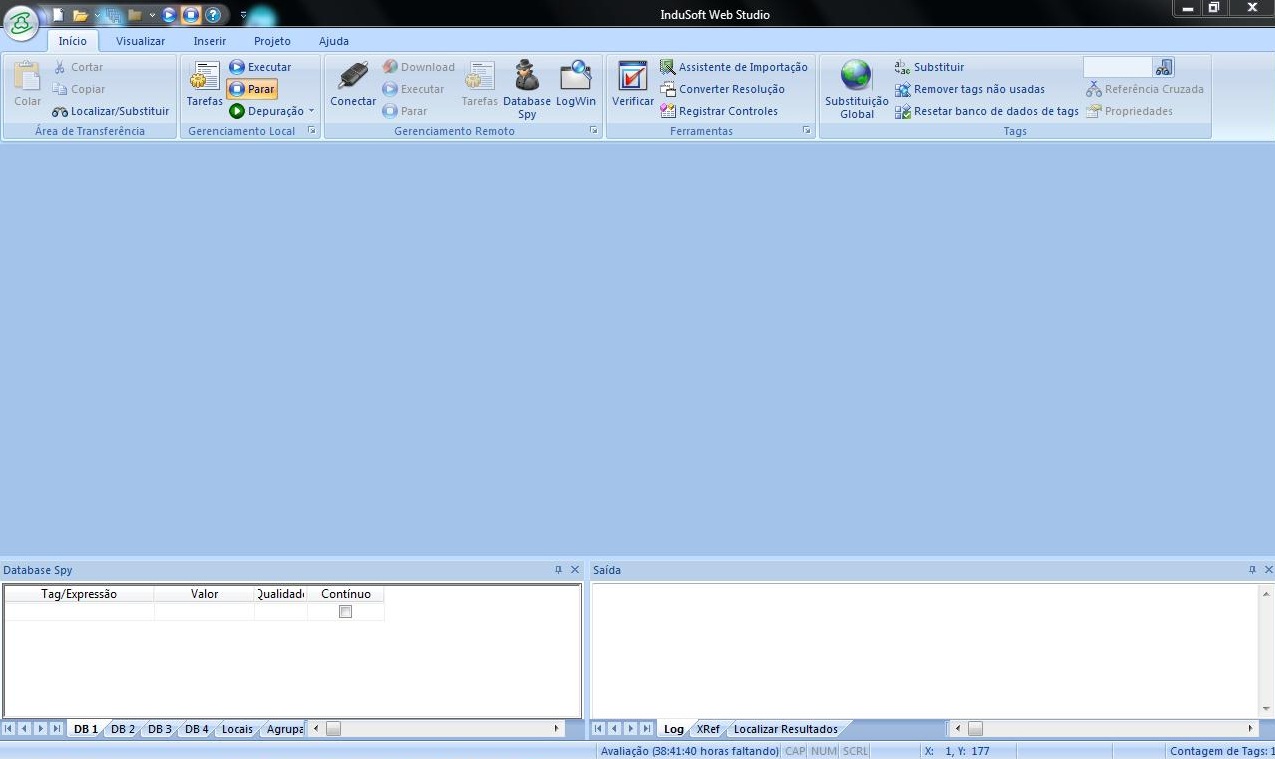
• Cliquar no botão Arquivo no canto superior esquerdo (ícone do IWS) e selecione a opção Novo.

• A janela Novo seráexib ida. Em Nome do Projeto, escreva o nome do projeto Projeto1. Em Localização, temos o diretório que o projeto será salvo. Por padrão o IWS cria um novo diretório dentro da pasta de projetos do IWS nos Documentos. Caso queira alterar o diretório, clique no botão Procurar. Na lista Tipo do Produto, selecione o tipo de licença que será utilizado no seu projeto. Para esse treinamento, utilize Local Interface. Clicar no botão OK.
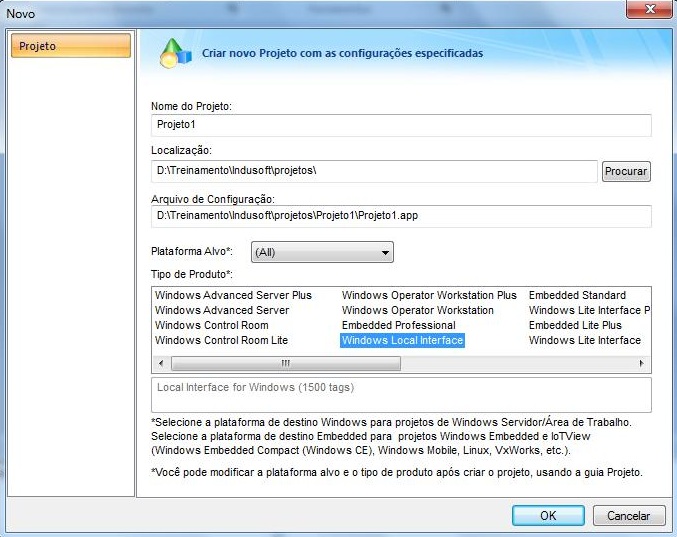
• A janela Assistente de Projeto será exibida. Nessa janela, podemos selecionar a resolução do projeto. Por padrão, o IWS criará o projeto na resolução do seu monitor. Você pode alterar ao clicar na lista no campo Tela. Para esse projeto, utilize a resolução de 1024x768. Clicar no botão OK.

Um novo projeto é criado no Ambiente de Desenvolvimento.
Tela Inicio
• No Explorador de Projeto, aba Gráficos, clique com o botão direito em Telas e selecione a opção Inserir.
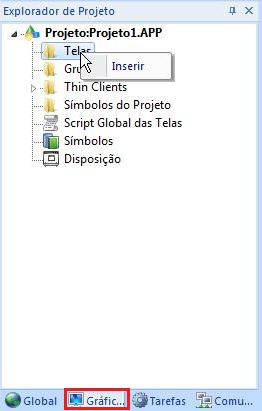
• A janela Atributos de Tela será aberta. Em Descrição, escreva Tela Inicial. Em Tamanho, configure as dimensões de Largura: 1024 e Altura: 768. Em Localização, configure as posições Topo: 0 Esquerda: 0. Clique em OK.

• Será exibida a tela criada no Editor de Tela/Planilha. Para salvar a tela, clique em Arquivo (ícone IWS) e selecione Salvar Como.
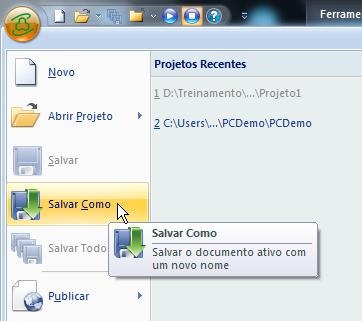
• Salve com o nome de Inicio. Clique em Salvar.
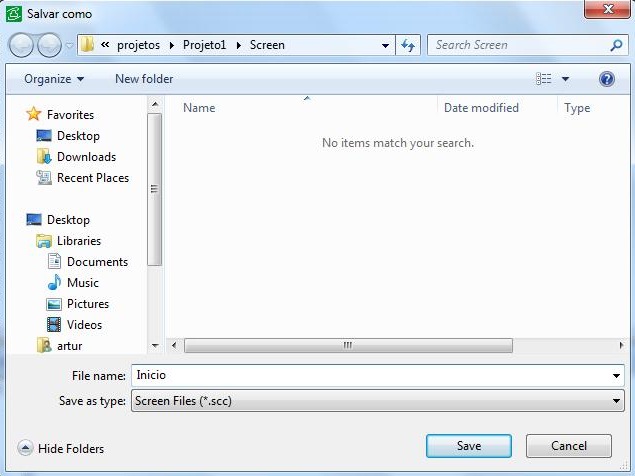
• No Explorador de Projeto, aba Global e pasta Tags do Projeto, abrir a Planilha de Dados.
• Inserir a tag btLamp do tipo Booleana e Descrição Lampada.
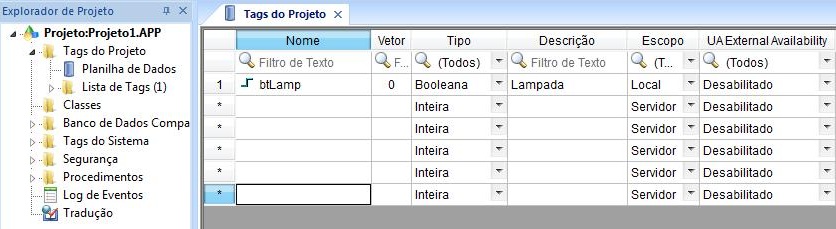
• Editar a tela Inicio.
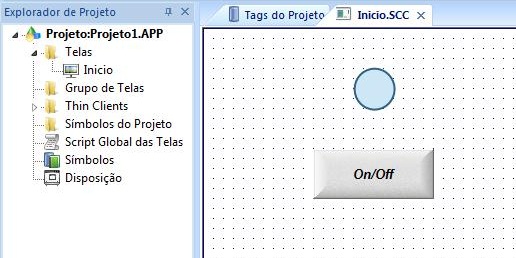
Propriedades do objeto Elipse.
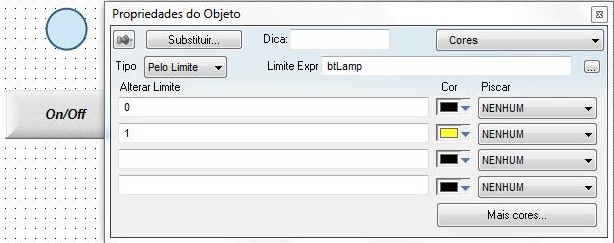
Propriedades do objeto Botão
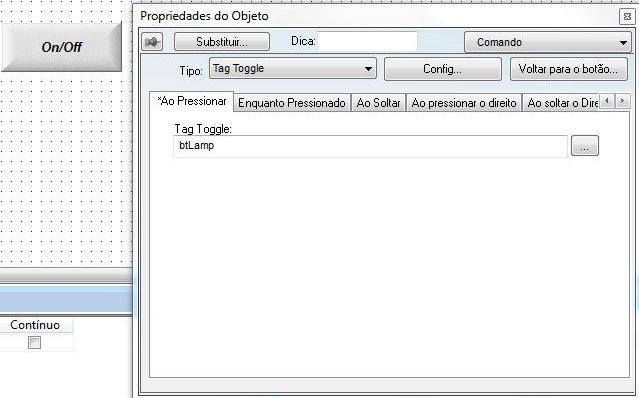
• Salvar projeto.
• Simular o projeto. Clicar no botão Executar.
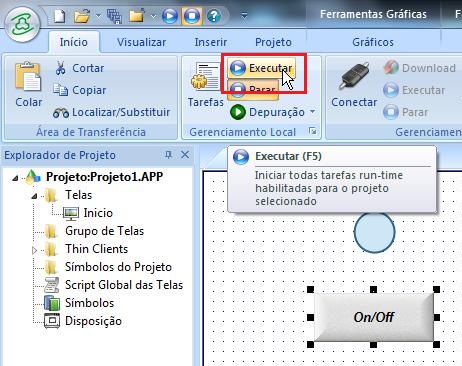
Estado inicial da lâmpada apagada.
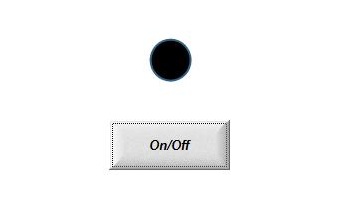
Ao clicar no botão On/Off, a lâmpada acende.
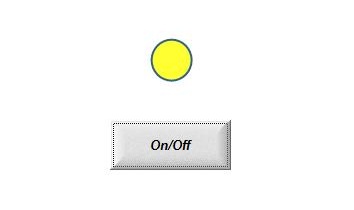
• Encerrar a simulação clicando no botão Parar. Use o comando Alt + Tab para alternar entre a tela de execução e o projeto.

Usuário não registrado. Compre o treinamento em jats.com.br.